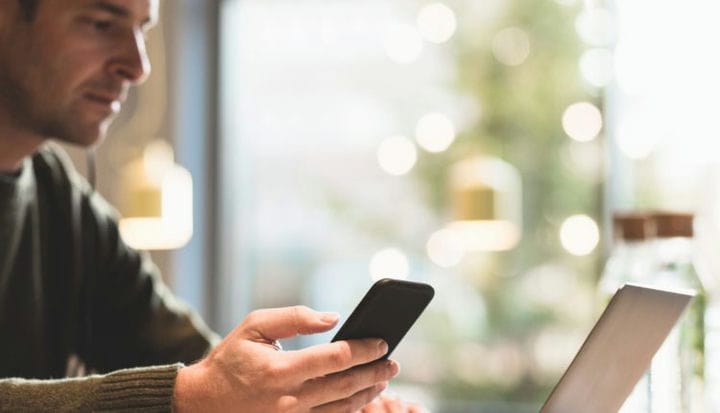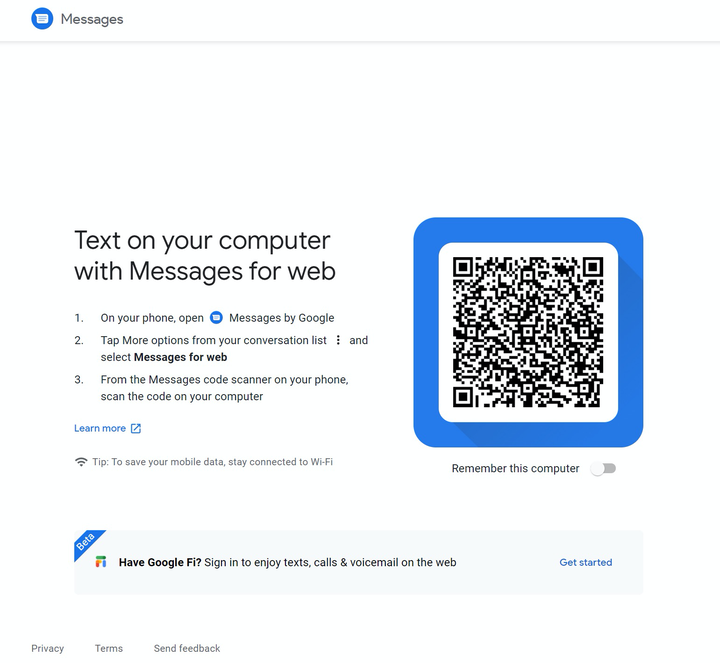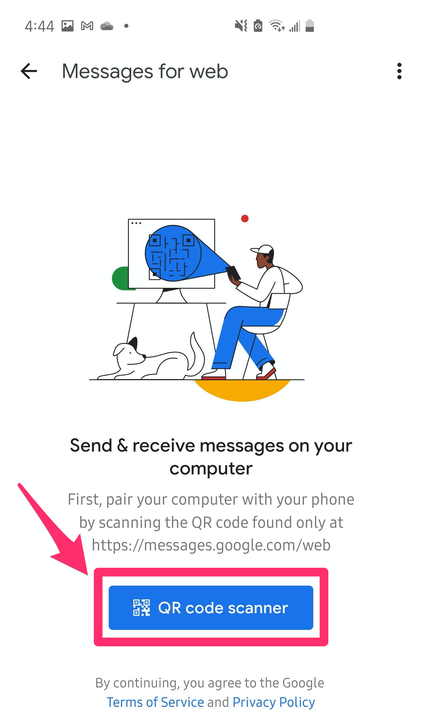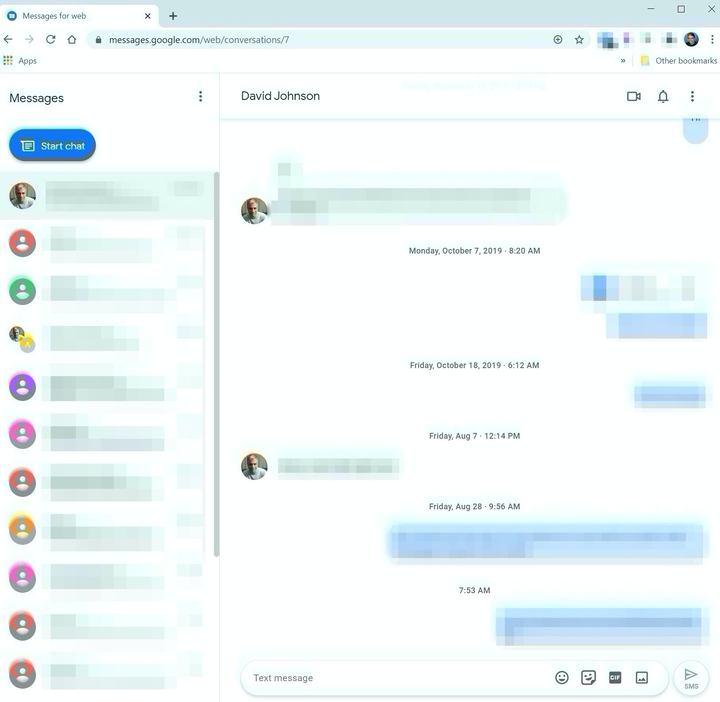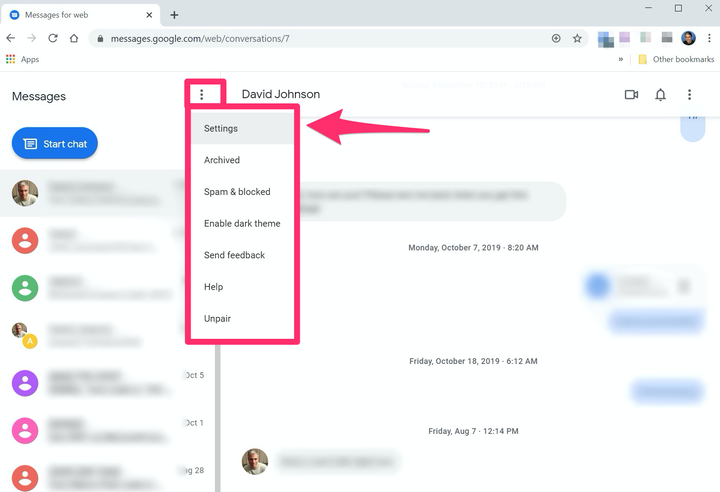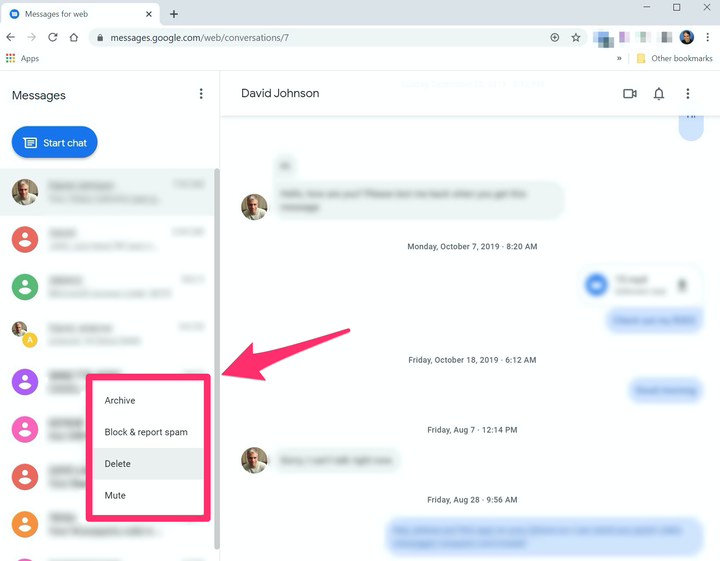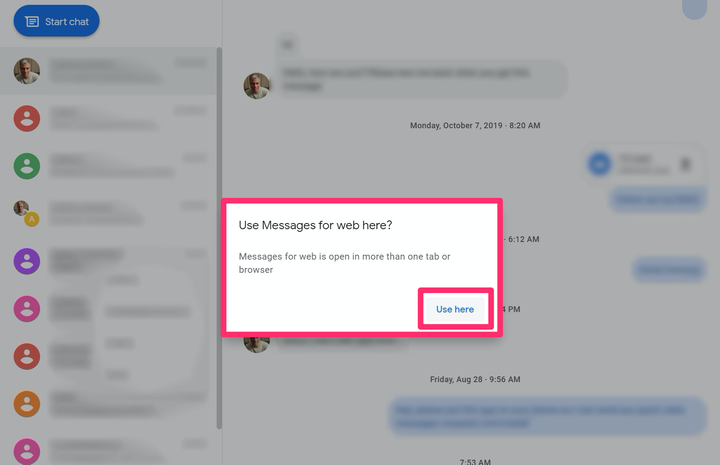Cómo usar los mensajes de Android para la función web
Los "Mensajes para web" de Android le permiten enviar mensajes de texto desde cualquier navegador web.
Maskot/imágenes falsas
- Puede usar la función "Mensajes para web" de Android para enviar y recibir mensajes de texto en cualquier navegador web, incluso en una computadora o tableta que no sea Android.
- Messages for web mantiene todos tus mensajes sincronizados entre tus dispositivos secundarios y la aplicación Messages de tu teléfono Android.
- Para comenzar, abra message.google.com/web en cualquier navegador web y escanee el código QR que ve allí con la aplicación Messages en su teléfono Android.
Entre Google Duo, Hangouts, Voice y otros, sería difícil acusar a Google de no tener suficientes servicios de mensajería. “Mensajes para web" es el último servicio de mensajería. Similar a la mensajería iCloud de Apple, se sincroniza con la aplicación Mensajes SMS en su teléfono Android, lo que le permite enviar y recibir mensajes de texto en cualquier navegador, incluso en su PC de escritorio .
Cómo configurar los mensajes de Android para la web
Solo toma unos minutos comenzar a usar Mensajes para la web. Esto es lo que debe hacer:
1. En el navegador web que desea usar para enviar mensajes, vaya a message.google.com/web.
La página web "Mensajes para la web" contiene un código QR que deberá escanear con su teléfono.
2. En su teléfono, abra Mensajes y toque el botón de menú de tres puntos en la parte superior derecha de la pantalla. En el menú desplegable, elige "Mensajes para web".
3. Toque "Escáner de código QR" y use su teléfono para escanear el código QR en la página web.
Abra el escáner QR de Mensajes para web desde el menú de la aplicación Mensajes.
Después de un momento, todos los mensajes en su teléfono deberían sincronizarse con la página web y debería ver una interfaz de mensajería de aspecto familiar.
Inmediatamente después de escanear el código QR, debería ver aparecer sus mensajes de texto en la web.
Cómo usar los mensajes de Android para la web
Una vez que haya conectado su teléfono a un navegador web, usar Mensajes para la web no es diferente a usar cualquier aplicación de mensajería. Debido a que todos sus mensajes están sincronizados, puede continuar con los chats existentes además de iniciar otros nuevos.
Estos son algunos consejos para aprovechar al máximo Mensajes para la Web:
- Si desea usar este navegador regularmente para enviar mensajes de texto, puede dejar que Mensajes para la web recuerde este navegador web. Para hacer eso, puede activar "Recordar esta computadora" deslizando el botón hacia la derecha debajo del código QR, o hacer clic en "Sí" en "¿Recordar esta computadora?" ventana emergente en la página Mensajes. Si se perdió ambas oportunidades, haga clic en el menú de tres puntos en el panel del lado izquierdo de la página y haga clic en "Configuración". En la página Configuración, puede activar "Recordar esta computadora" deslizando el botón hacia la derecha.
- Hay una gran cantidad de configuraciones que puede usar para optimizar su experiencia de mensajería en la web. Haga clic en el menú de tres puntos en el panel del lado izquierdo de la página y haga clic en "Configuración" para verlos todos.
Asegúrese de navegar por la configuración de Mensajes para la web.
- Para archivar, eliminar, bloquear o silenciar una conversación, pase el mouse sobre un chat en el panel de la izquierda y haga clic en el menú de tres puntos que aparece, luego seleccione la opción que desee del menú emergente.
Use los botones de menú de tres puntos al lado de cada conversación para controlar sus opciones de chat.
- Puede copiar y eliminar partes específicas de una conversación. Pase el mouse sobre el texto que desea copiar o eliminar y haga clic en los tres puntos a la derecha, luego elija la acción que desea.
- Solo puede sincronizar la aplicación Mensajes de su teléfono con un navegador web a la vez. Si inicia sesión en Messages for web en una segunda computadora, por ejemplo, el servicio se detendrá en la primera computadora y mostrará una ventana emergente que puede usar para tomar el control nuevamente. Para hacer eso, haga clic en "Usar aquí" y los Mensajes para la web se desactivarán en el segundo navegador.
Si abre Mensajes para la web en una segunda ventana del navegador, la primera ventana se detendrá hasta que elija volver a tomar el control en ese navegador.